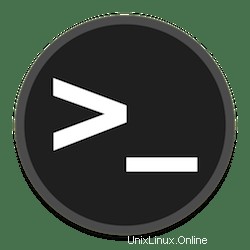
Dalam tutorial ini, kami akan menunjukkan kepada Anda cara menginstal server dan klien NTP setup di Ubuntu 20.04 LTS. Bagi Anda yang belum tahu, NTP (singkatan dari protokol waktu jaringan) digunakan untuk menyinkronkan jam sistem sistem klien dengan jam server. Server NTP memiliki fitur yang memungkinkan sinkronisasi antara dua sistem dengan akurasi satu nanodetik sehingga kedua sistem dapat berkomunikasi dengan mudah. Waktu sistem berlaku tidak hanya untuk pengguna tetapi juga ke komputer itu sendiri. Faktanya, stempel waktu memudahkan untuk berkomunikasi antara dua atau lebih komputer dan menyediakan layanan jaringan dengan benar, serta mengoptimalkan kartu jaringan.
Artikel ini mengasumsikan Anda memiliki setidaknya pengetahuan dasar tentang Linux, tahu cara menggunakan shell, dan yang terpenting, Anda meng-host situs Anda di VPS Anda sendiri. Instalasi cukup sederhana dan mengasumsikan Anda sedang berjalan di akun root, jika tidak, Anda mungkin perlu menambahkan 'sudo ' ke perintah untuk mendapatkan hak akses root. Saya akan menunjukkan kepada Anda instalasi langkah demi langkah dari server dan klien NTP yang dikonfigurasi di Ubuntu 20.04 (Focal Fossa). Anda dapat mengikuti instruksi yang sama untuk Ubuntu 18.04, 16.04, dan distribusi berbasis Debian lainnya seperti Linux Mint.
Prasyarat
- Server yang menjalankan salah satu sistem operasi berikut:Ubuntu 20.04, 18.04, 16.04, dan distribusi berbasis Debian lainnya seperti Linux Mint.
- Sebaiknya Anda menggunakan penginstalan OS baru untuk mencegah potensi masalah.
- Seorang
non-root sudo useratau akses keroot user. Kami merekomendasikan untuk bertindak sebagainon-root sudo user, namun, karena Anda dapat membahayakan sistem jika tidak berhati-hati saat bertindak sebagai root.
Setup NTP Server dan Klien di Ubuntu 20.04 LTS Focal Fossa
Langkah 1. Pertama, pastikan bahwa semua paket sistem Anda mutakhir dengan menjalankan apt berikut perintah di terminal.
sudo apt update sudo apt upgrade
Langkah 2. Memasang Server NTP di Ubuntu.
Jalankan perintah berikut di bawah ini untuk menginstal server NTP ke sistem Ubuntu Anda:
sudo apt install ntp
Anda dapat memverifikasi penginstalan dari perintah berikut:
sntp --version
Langkah 3. Konfigurasi server NTP.
Secara default, protokol NTP dilengkapi dengan server pool NTP default yang sudah dikonfigurasi dalam file konfigurasinya seperti yang ditunjukkan di bawah ini di /etc/ntp.conf berkas:
sudo nano /etc/ntp.conf
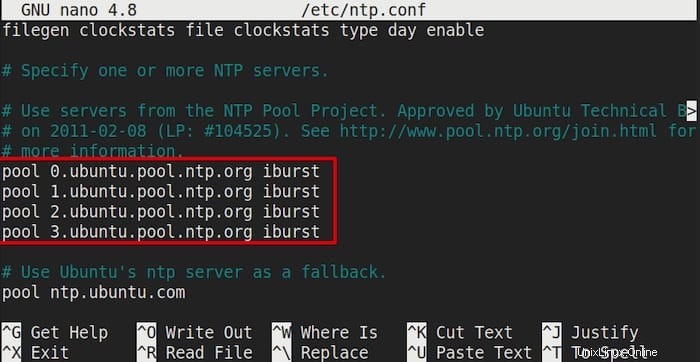
Anda dapat mempertimbangkan untuk mengubah ke kumpulan server NTP yang paling dekat dengan lokasi Anda. Gunakan situs web Proyek Kumpulan NTP untuk menemukan kumpulan server NTP terdekat dengan lokasi Anda. Contoh ganti daftar kumpulan NTP di Singapura ke konfigurasi file seperti yang ditunjukkan:
server 0.sg.pool.ntp.org server 1.sg.pool.ntp.org server 2.sg.pool.ntp.org server 3.sg.pool.ntp.org
Sekarang mulai ulang layanan NTP agar perubahan diterapkan:
sudo systemctl restart ntp
Langkah 4. Konfigurasi Firewall.
Jika Anda mengaktifkan firewall di sistem Ubuntu, Anda harus mengizinkan port untuk NTP agar dapat menerima permintaan masuk:
sudo ufw allow ntp sudo ufw reload sudo ufw status
Langkah 5. Sinkronisasi Jam Klien dan Server NTP.
Untuk menyinkronkan server NTP secara manual, kita perlu menggunakan ntpdate , Gunakan perintah di bawah ini untuk menginstalnya:
sudo apt install ntpdate
Selanjutnya, jalankan ntpdate gunakan perintah berikut di bawah ini:
sudo ntpdate <your-ntp server's-IP-address>
Kemudian, nonaktifkan systemd timesyncd service karena kami akan menggunakan server NTP kami untuk ini sebagai gantinya. Masukkan perintah berikut:
sudo timedatectl set-ntp off
Langkah 6. Menginstal NTP di Klien.
Sekarang kita perlu menginstal daemon NTP pada sistem klien kita:
sudo apt install ntp
Setelah itu, edit file konfigurasi di mesin klien agar otomatis sinkron dengan server NTP:
sudo nano /etc/ntp.conf
Tambahkan file berikut:
server <NTP-server-hostname> prefer iburst
Untuk melihat status sinkronisasi NTP saat ini, jalankan perintah berikut di Terminal:
ntpq -p
Selamat! Anda telah berhasil mengonfigurasi NTP. Terima kasih telah menggunakan tutorial ini untuk menyiapkan server dan klien NTP pada sistem Focal Fossa Ubuntu 20.04 LTS. Untuk bantuan tambahan atau informasi berguna, kami sarankan Anda periksa situs web resmi Ubuntu.